Dolda Kindle-funktioner du behöver veta om
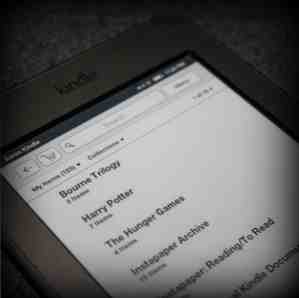
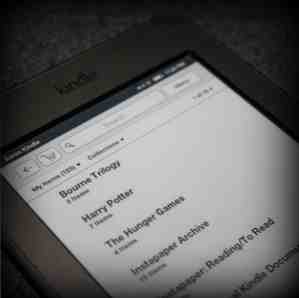 Med e-böcker i ökningen blir eReaders, speciellt Amazons Kindle, alltmer populära. Om du har en Kindle är du medveten om att du kan göra mer än bara läsning på det? Det finns många andra funktioner som ingår i Kindle som du kan dra nytta av för att göra din läsupplevelse ännu roligare.
Med e-böcker i ökningen blir eReaders, speciellt Amazons Kindle, alltmer populära. Om du har en Kindle är du medveten om att du kan göra mer än bara läsning på det? Det finns många andra funktioner som ingår i Kindle som du kan dra nytta av för att göra din läsupplevelse ännu roligare.
Det här är funktioner som att ta skärmdumpar, snabb bokmärkning, översättningar, dela till Facebook och Twitter, text-till-tal, integrerad Wikipedia-åtkomst, lösenordsskydd och mycket mer. Låt oss dyka in för att utforska enheten som underhåller mer än bara vår känsla av beröring.
Att få Känna
En av fördelarna med Kindle Touch är att du får mer skärm fastigheter för att läsa, men “nackdel” är att du kanske inte vet alla knep att göra saker. Om du har haft din Kindle tillräckligt länge har du säkert upptäckt några av dessa redan.
Ta skärmdumpar
Jag bestämde mig för att introducera möjligheten att ta skärmdumpar först, så att när du läser artikeln undrar du inte hur jag gick för att få bilderna från min Kindle - det skulle bara inte vara rättvist. Jag först upptäckte hur man tar en skärmdump när jag skrev min artikel om att spara artiklar från Internet till din Kindle Hur man sparar webbartiklar för att läsa senare på din icke-tablettstänk Så här sparar du webbartiklar för att läsa senare på din icke-tablett Kindle Vi har alla varit där - du surfar på Internet och hittar en bra artikel som du vill läsa. Men det är så mycket att göra och du vet att du inte bör ta dig tid att läsa ... Läs mer (som jag starkt rekommenderar dig att läsa eftersom det har förändrats hur jag surfar på webben). Jag försökte ta reda på hur man tar en skärmdump, när en enkel Google-sökning avslöjade två enkla steg.

- Håll hemknappen nere och tryck på skärmen.
- Fortsätt att hålla Hem-knappen i ytterligare en sekund eller två efter kranen.
Skärmbilderna sparas sedan i den primära Kindle-mappen som du ser när den är ansluten till din dator.

Först kan det ta ett par försök att få ner det. En gång i taget klarar jag fortfarande inte skärmdumpen. Det finns inget meddelande eller en indikation på annat sätt än att du har lyckats ta det. Jag har emellertid märkt att om det återvänder till hemsidan efter att du försökt ta en skärmdump, fungerade det inte.
Hoppa över kapitel
Precis som att vända sidor, fungerar samma metod för att navigera mellan kapitel. Dra ditt finger upp och ner för att gå till föregående eller nästa kapitel. Det här är bra för att navigera snabbt genom en bok om du inte visste plats eller sidnummer som du letar efter. För att gå till föregående kapitel, dra ner till toppen. För att gå till nästa kapitel svep uppifrån och ned.
Snabb bokmärke
En annan bra funktion på Kindle är att kunna bokmärke en sida. Men “traditionell” Metoden tar flera steg. Om du vill bokmärke (eller ta bort ett bokmärke) snabbt så att du kan komma tillbaka till läsningen, försök med att trycka på det övre högra hörnet. Du får se en “hund-ear” stylad indikation.

Visa bilder på helskärm
Detta är en trevlig liten funktion för att kunna använda från tid till annan. Om du någonsin vill visa en bild utan text runt den, tryck på bilden för att välja den och ett förstoringsglas kommer att visas över det.

Tryck på bilden igen och den kommer att visas på helskärm. Om det finns många bilder som du vill se större rekommenderar jag att du använder Landscape Mode, vilket jag förklarar hur du använder senare.

Lyssna Till ditt hjärta ... Er ... Kindle
Var du medveten om att du kan lyssna på din Kindle. Jo kanske du var för att du märkte högtalarna på baksidan och hörlursuttaget på botten, men vad är det verkligen bra för? Tja, du kan spela MP3-filer på den. Men det är uppenbarligen inte en musikspelare. Det finns dock två funktioner som fungerar bra när du använder ljudfunktionen.
Spela ljudböcker
Det är bara meningsfullt för Kindle att arbeta bra med ljudböcker eftersom Amazon nu äger Audible.com. Nyligen tog jag upp en gratis bok därifrån och fick chansen att lyssna på det, och jag måste säga att jag var väldigt nöjd. Kvaliteten var bra såväl som alternativen på skärmen. En annan bra sak är Audible erbjuder Whispersync som synkroniserar dina inköp direkt till din Kindle som Amazon gör.

Text till tal
Text-To-Speech skiljer sig från en ljudbok eftersom den är klar inom Kindle. Jag har dock funnit att endast vissa böcker tillåter det. Jag är inte medveten om vad allt går in i böcker som kan överföras via Text-To-Speech, men om du kan komma förbi den monotona rösten, Anonym-ljudande röst, är det en ganska användbar funktion. Särskilt om du försöker somna! Anslut bara de här hörlurarna och Text-To-Speech borta - du kommer att sova på nolltid. Alla skojar åt sidan men det är en bra funktion att ha med Kindle.
Se Fördelarna med att markera
Markeringspassager i e-böcker är bra, men visste du att det finns fler funktioner än bara markera och komma åt ordlistan? Därifrån kan du välja Markera eller Mer för att visa andra alternativ. Om du har valt mer än ett ord ser du en popup med fyra rutor: “Dela med sig,” “Lägg till anteckning,” “Markera” och “Mer… ”

“Dold” under den fler knappen ligger ytterligare två snygga funktioner utöver “Dela med sig” och “Lägg till anteckning.” Dessa är Wikipedia-åtkomst och översättning. Det här är också platsen där du kan rapportera ett fel i innehållet.

När du väljer delningsfältet lägger du in vad du har valt plus den text du skriver. Om du har ställt in din Kindle för att skicka till Facebook och Twitter, skickar den till dem förutom att dela utdraget till din Amazon-profil.

Att lägga till en anteckning är också en bra funktion och ganska självförklarande.

Att kunna se saker på Wikipedia är utmärkt. Jag älskar det. Det finns många sätt varför, men i sin enklaste form är det trevligt att ha en extra ordlista, eftersom Oxford American Dictionary är lite outdated. Som du kan se nedan har jag “MP3” valda, men det känner inte igen det, så det visar nästa bästa sak.

Men Wikipedia är uppenbarligen alltid aktuell och drar upp en mer än detaljerad definition av “MP3.”

Om du trycker på “Starta Wikipedia” i popupen tar den dig till sidan självformaterad för Kindle.

Den sista av dessa funktioner är översättning. Detta är en ganska fantastisk funktion som Amazon inte nödvändigtvis måste inkludera, men var smart att göra det.

Kindle kan översättas till 16 språk och jag är säker på att det ständigt kommer att växa.

Andra fantastiska funktioner för dina sinnen (ledsen ingen smak eller luktar här)
Tidigare nämnde jag Landskapsläge och att det kan användas för att se större bilder. Det fungerar bra, men formatet i böcker är ibland inte skapade för det, så det finns några små glitcher från tid till annan. Ändå gör det ett bra sätt att visa större bilder i större detalj och till och med läsa en bok på ett annat sätt.

För att komma åt det går du till menyn medan du läser en bok och trycker på “Landskapsläge.”

En annan fantastisk funktion låser din Kindle med ett lösenord som måste anges för att kunna använda det. Jag ställer upp det här för mig själv för att undvika att någon köper någonting på mitt Amazon-konto (antingen av misstag eller med avsikt). Chansen är smal, men om jag lämnar den obevakad vill jag bara inte få folk att röra med det.
För att aktivera detta går till Meny, sedan inställningar, sedan Enhetsalternativ. Enhetspassnummer är det första alternativet. Här kan du slå på / av lösenordet och ändra det.

Slutligen, funktionen att organisera dina böcker i samlingar. Av alla dem är detta förmodligen min favorit. Du kan ha sett i introduktionsbilden i början hur jag har “mappar” och under dessa ett nummer som representerar hur många objekt som finns i var och en. Så här fungerar samlingar.
Först när jag började samla alla mina e-böcker och webbartiklar på min Kindle blev det en röra. Det var svårt att navigera. Nu kan jag lätt hitta vad jag vill och tiden som krävs för att rulla igenom listan är mindre.

Du kan anpassa detta men du vill, men jag har organiserat en del för bok om det finns mer än en i serien. Andra efter typ och vissa är bara fyllda i en arkiverad lista, till exempel äldre Instapaper-artiklar som jag har läst, men behöver inte blandas med det jag läser just nu). För att använda dina samlingar på bästa sätt rekommenderar jag att du sorterar dina böcker med samlingar.

Precis som varje bok har varje samling egna inställningar.

Slutsats
The Kindle är verkligen en fullfjädrad eBook Reader och möjligen den bästa tillgängliga. Jag kommer att vara ärlig, den ena egenskapen som jag önskar den hade var ett ljus som sken från sidan (inte en bakgrundsbelysning). Om det hade det tror jag inte att det skulle saknas något! Om du vill göra din Kindle ännu mer utrustad, ta en titt på några av dessa hackar, notera att de är ganska avancerade.
Vad tycker du om Kindle-funktionerna? Finns det något du önskar att det hade? Visste du om dessa eller finns det något du vill påpeka? Om så är fallet, var noga med att göra det nedan i kommentarerna.
Utforska mer om: Amazon Kindle, Amazon Kindle Fire, e-böcker, eReader.


